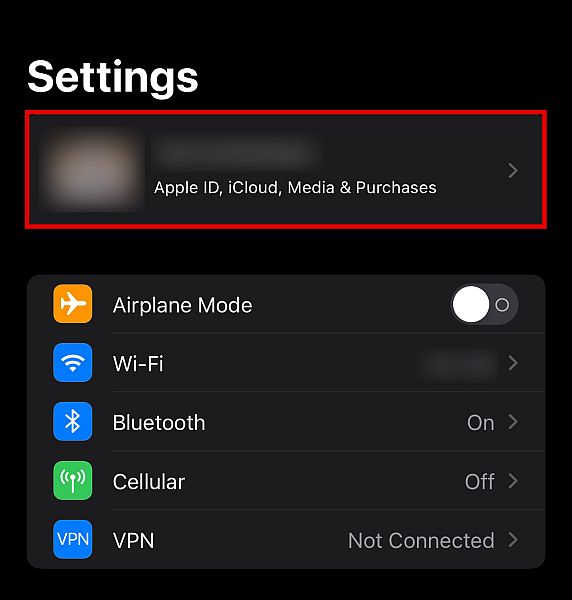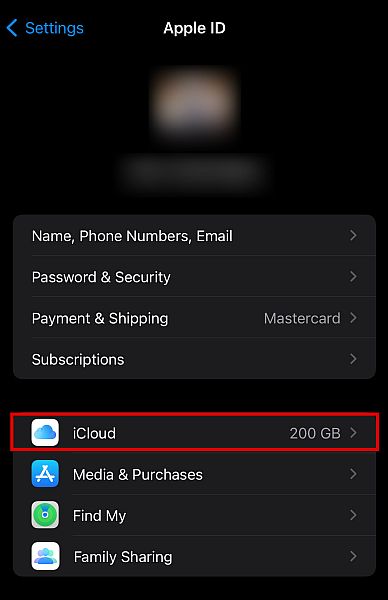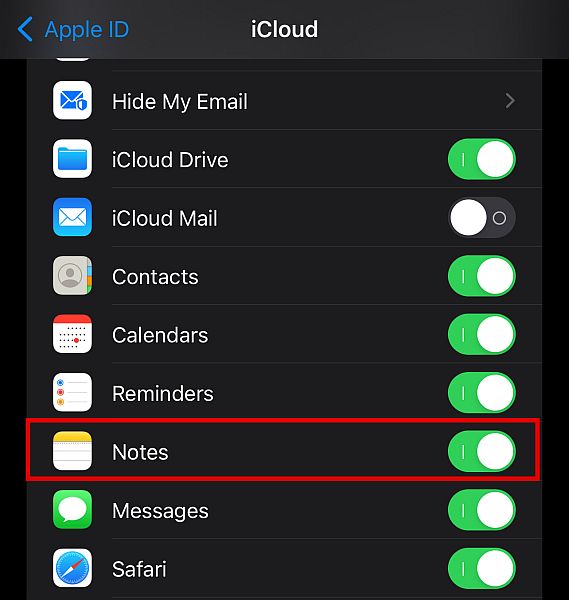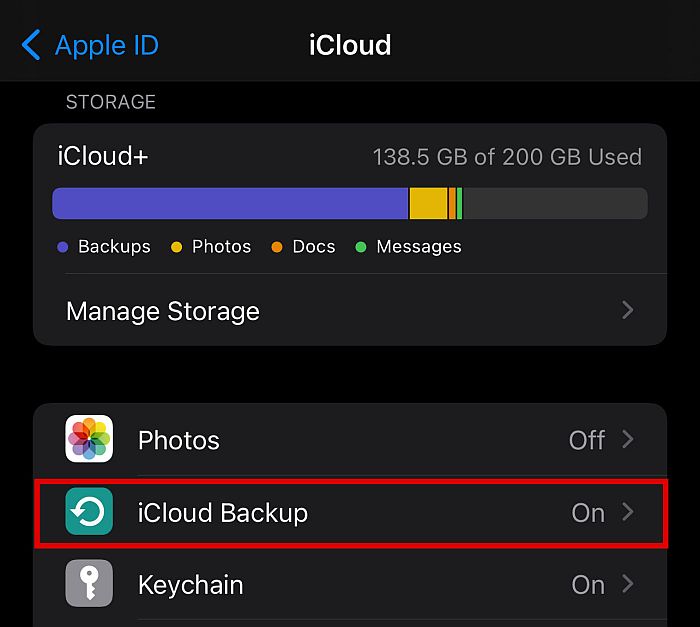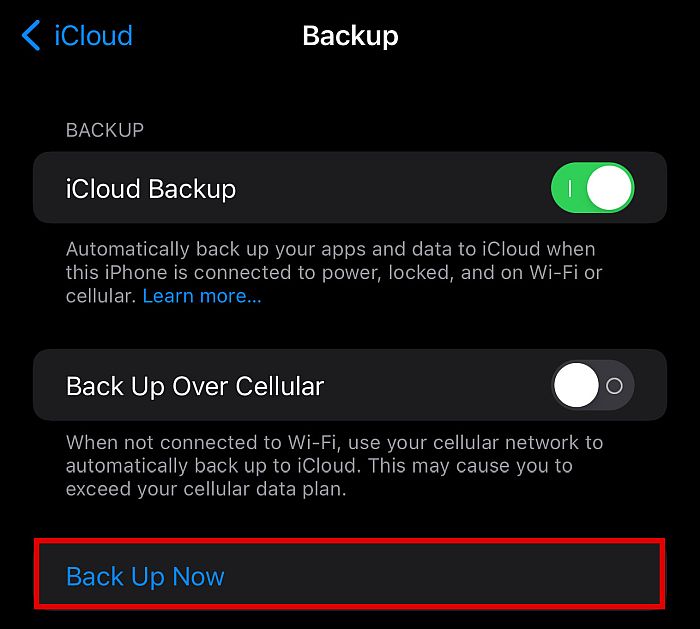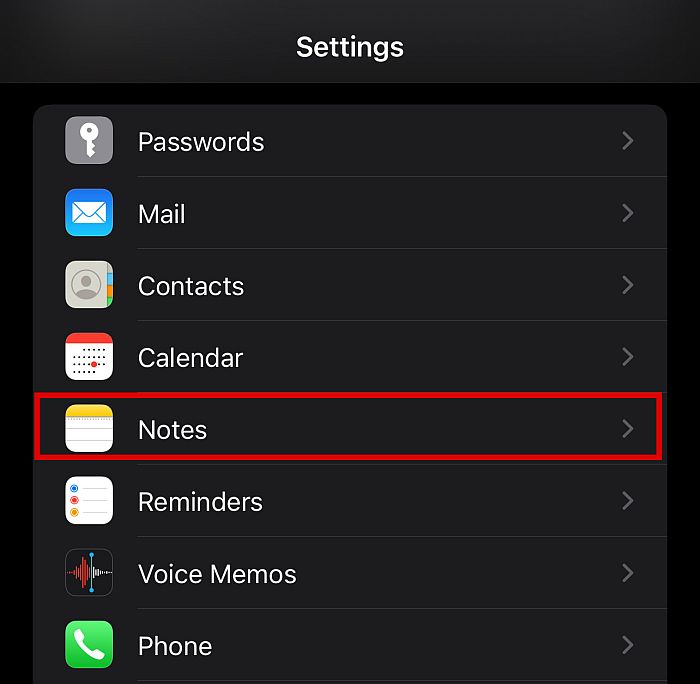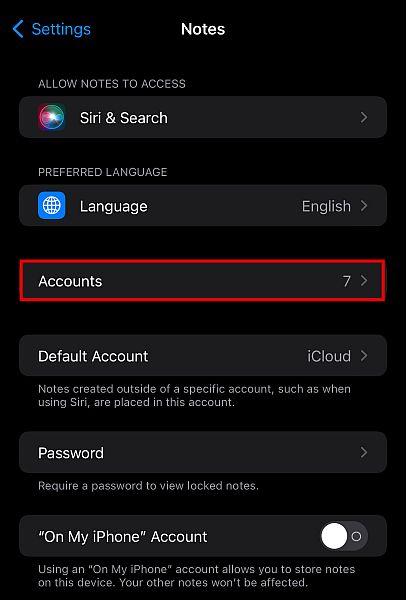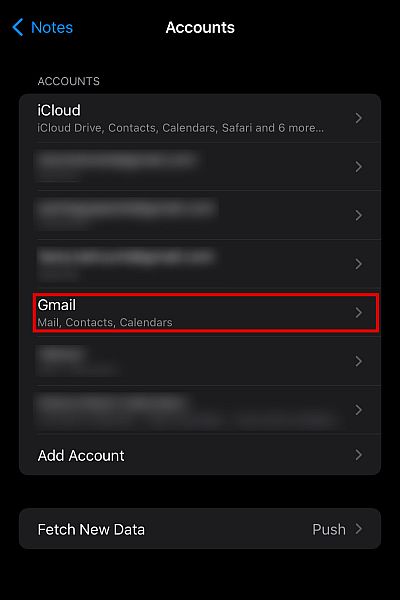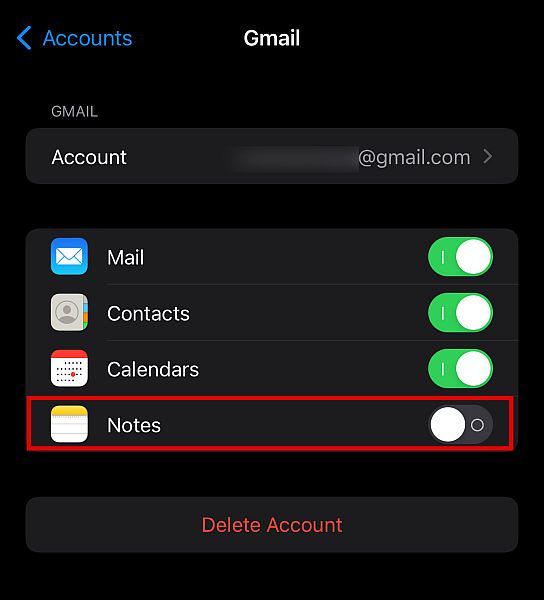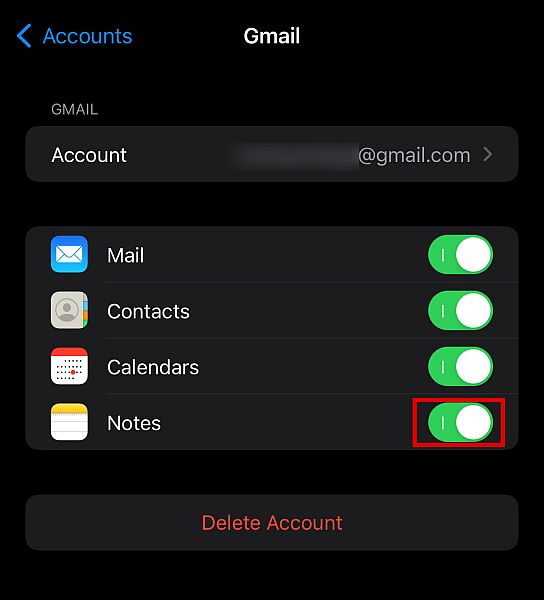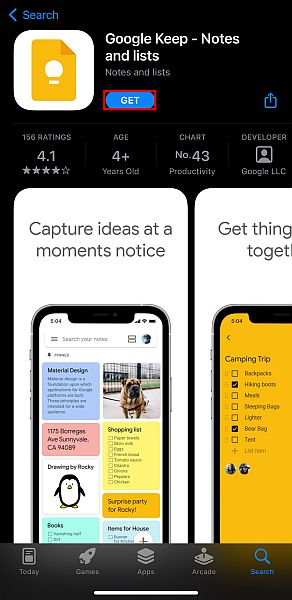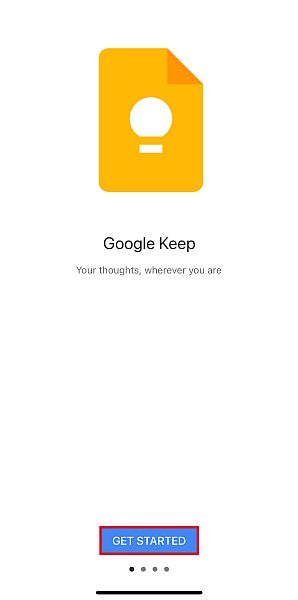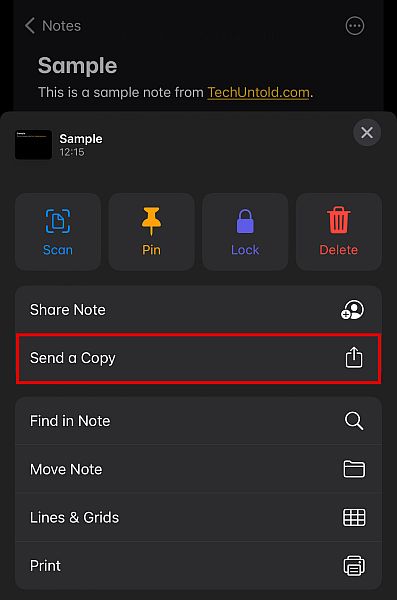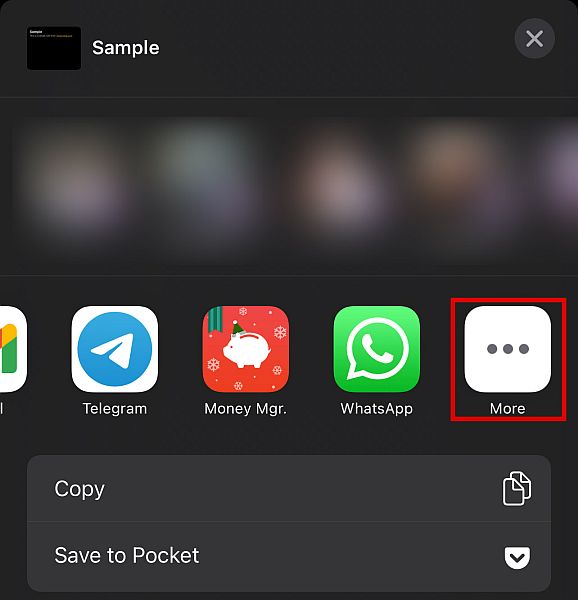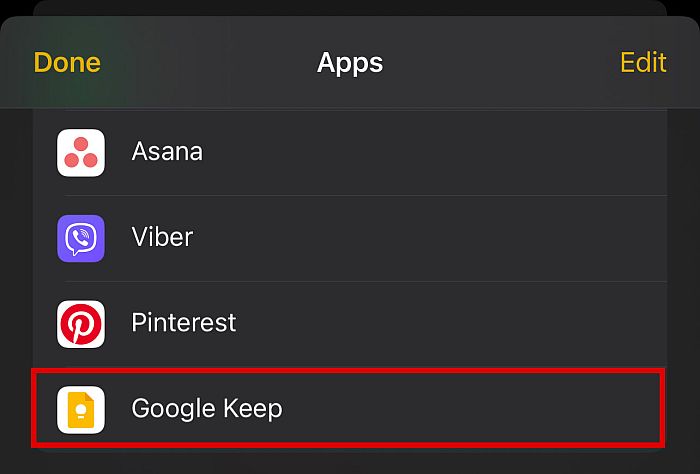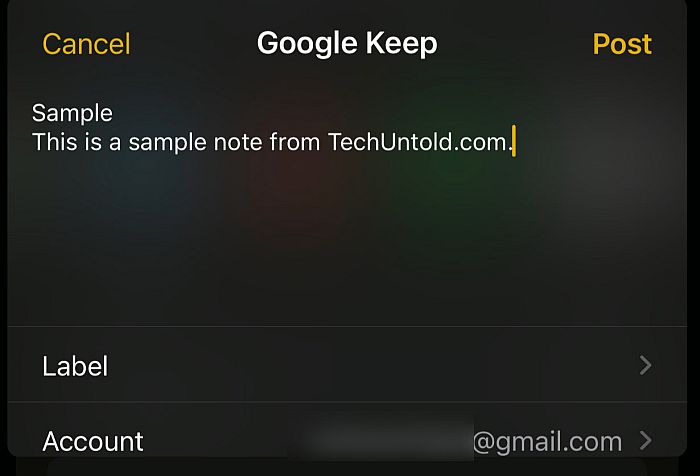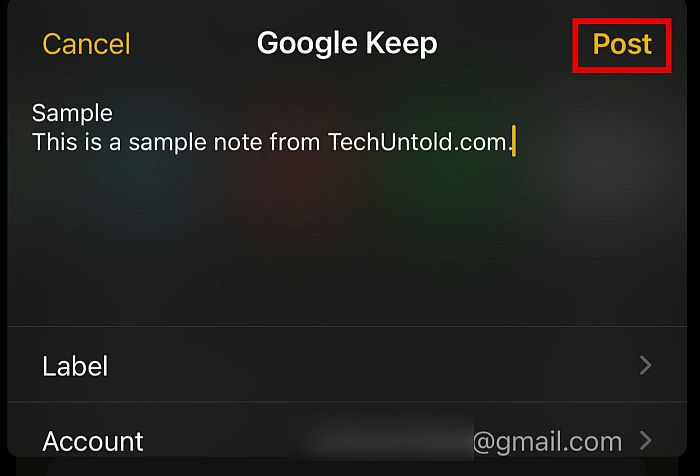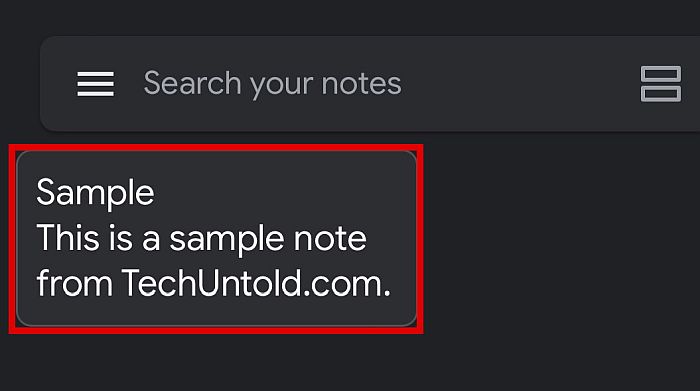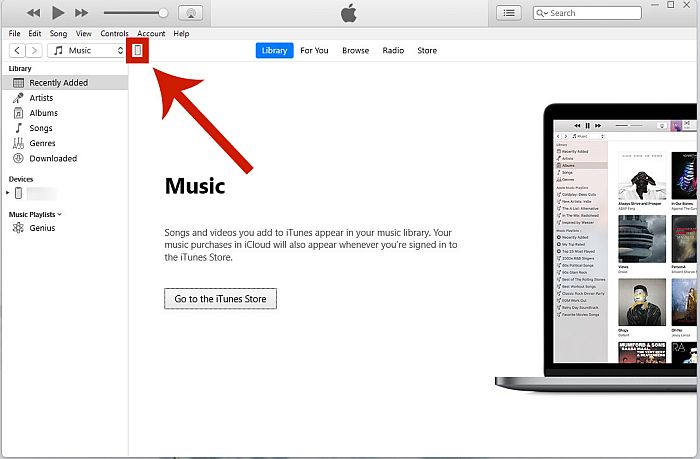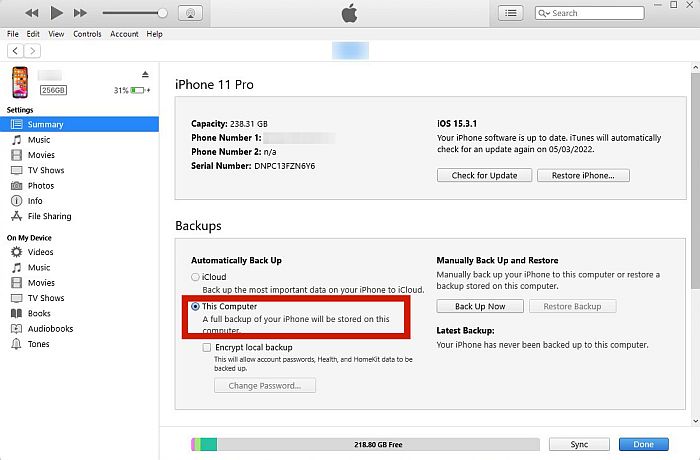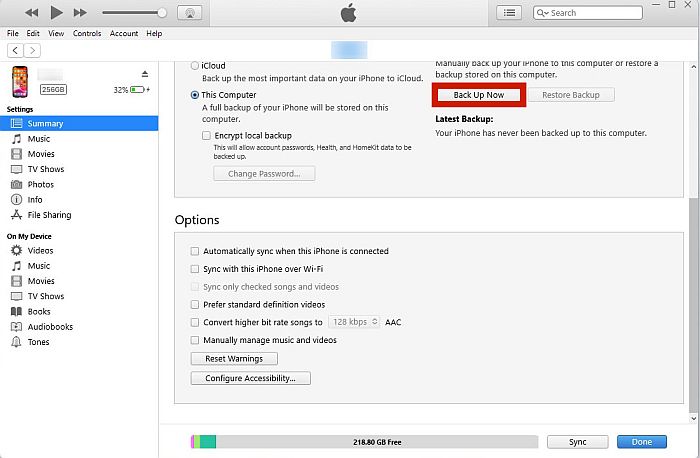Êtes-vous un utilisateur fréquent de l’application iPhone Notes ? Peut-être que vous l’utilisez pour stocker une information important. Peut-être toi synchroniser les notes avec vos autres appareils iOS, comme votre Mac.
Quelles que soient les raisons pour lesquelles vous l’utilisez, si vous souhaitez conserver vos notes en toute sécurité, vous devez savoir comment sauvegarder les notes de l’iPhone. Dans cet article, c’est exactement ce que nous allons faire.
4 méthodes pour sauvegarder les notes de l’iPhone
Il y a quatre méthodes que vous pouvez utiliser pour sauvegarder des notes sur iPhone.
Sauvegarder l’application Notes de l’iPhone à l’aide d’iCloud
La première et la plus simple des méthodes de sauvegarde des notes consiste à Sauvegarde iCloud.
Le compte iCloud gratuit dispose de 5 Go d’espace de stockage. Tant que vous ne dépassez pas cela, vous pouvez gardez vos sauvegardes à jour sans avoir à payer pour un compte iCloud+.
- Allez dans Paramètres et appuyez sur votre photo de profil ou nom au sommet.
- Trouver « iCloud » et appuyez dessus.
- Vous verrez toutes les applications pour lesquelles iCloud est activé. Chercher Noter. Assurez-vous que l’interrupteur à bascule est vert et allumé.
- Revenez à iCloud et cliquez sur Stockage et sauvegarde.
- Clique le Sauvegarder maintenant bouton.
Vos notes devraient maintenant être sauvegardées sur votre lecteur iCloud. Si votre iCloud est connecté sur un autre appareil, vous devriez voir le mêmes notes là. Même les notes iPhone verrouillées seront transférées, assurez-vous simplement de vous souvenir du mot de passe.
Sauvegarder les notes de l’iPhone à l’aide de Gmail
La deuxième méthode consiste à utiliser votre Compte Gmail pour sauvegarder des notes sur votre appareil iOS.
Cela fonctionne de la même manière que la méthode iCloud. Vous ne transférerez pas exactement les notes de l’iPhone vers Gmail, vous les synchronisez simplement avec le compte que vous avez choisi.
- Aller à Réglages et faites défiler vers le bas pour trouver Remarques.
- Cliquez sur Comptes pour voir la liste des comptes connectés à vos notes sur iPhone.
- Vérifiez si le Compte google vous voulez est ici. Si c’est le cas, cliquez sur le Compte Gmail de votre choix.
- Allumez l’interrupteur à bascule pour Remarques.
- ça devrait tourner vert.
Notez que si vous éteignez l’interrupteur à bascule, il supprimer toutes les notes Gmail sur iPhone que vous avez créé.
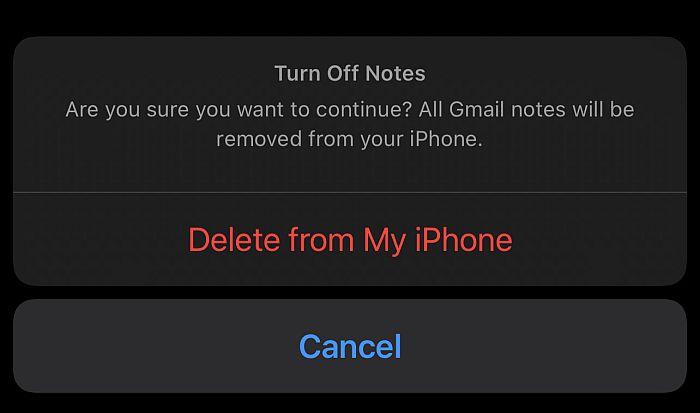
De plus, si vous souhaitez simplement sauvegarder une note, vous pouvez simplement l’envoyer à votre adresse e-mail Gmail et la consulter de partout.
- Aller à Remarques et sélectionnez la note que vous souhaitez envoyer via Gmail.

- Clique le Option 3 boutons en haut à droite.
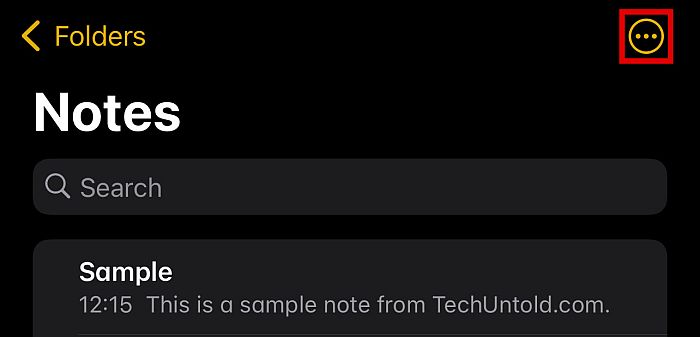
- Sélectionner Envoyer une copie.
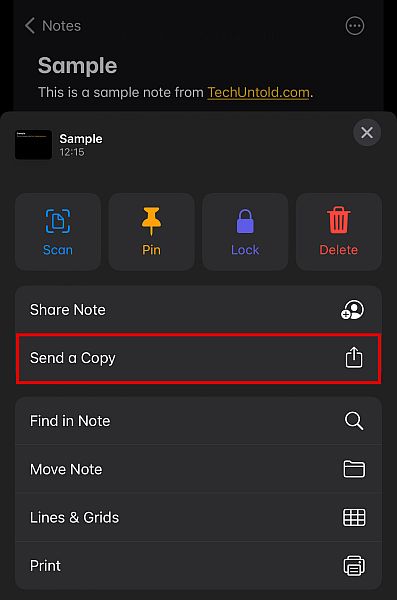
- Vous verrez une liste de toutes les personnes et applications auxquelles vous pouvez envoyer la note. Cliquez sur Gmail.
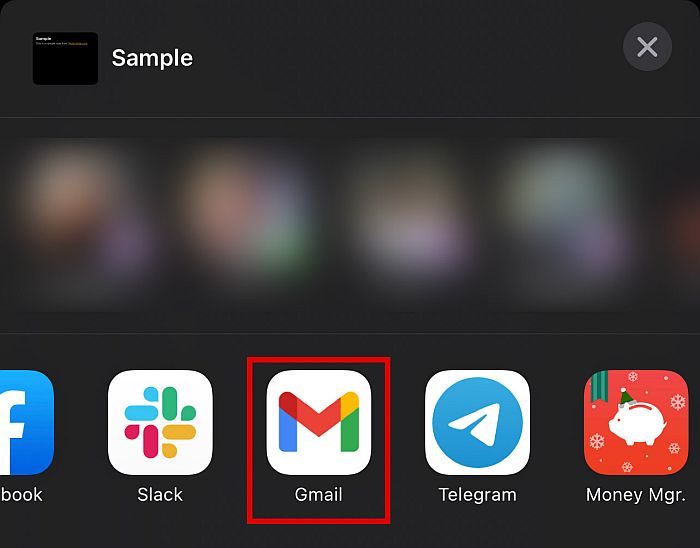
- Entrer le adresse e-mail du destinataire et cliquez sur le Bouton d’envoi en haut à droite.

Sauvegarder les notes de l’iPhone à l’aide de Google Keep
Google Keep est La version Google des notes de l’iPhone. Mais comme l’envoi d’une note via Gmail, cette méthode ne consiste pas exactement à sauvegarder des notes ou à exporter des notes. Il s’agit plutôt de transférer des notes et de les copier dans Google Keep.
Si vous n’avez pas encore Google Keep, assurez-vous de le télécharger d’abord depuis l’App Store d’Apple.
- Télécharger et installer Google Keep.
- Finir le processus de configuration.
- Semblable à la méthode précédente, accédez à Notes et sélectionner une note que vous souhaitez exporter vers Google Keep, cliquez sur le Option 3 boutons en haut à droite et sélectionnez Envoyer une copie.
- Comme ci-dessus, vous verrez une liste de toutes les personnes et applications auxquelles vous pouvez envoyer la note. Faites défiler latéralement jusqu’à ce que vous voyiez « Suite » et cliquez dessus.
- Faites défiler vers le bas pour trouver Google Keep.
- Vous avez une chance de modifier la note ajoutez un libellé et modifiez le compte sur lequel vous allez le télécharger.
- Une fois que vous avez terminé, cliquez sur Poster.
- Vous pouvez retourner à votre Compte Google Keep pour vérifier si l’exemple de note a été exporté.
Notez que bien qu’il s’agisse d’une méthode facile à utiliser si vous n’avez que quelques notes à transférer, cela peut être très compliqué si vous en avez beaucoup.
Sauvegarder les notes de l’iPhone à l’aide d’un PC
La dernière façon de sauvegarder les notes de l’iPhone consiste à en faire une copie sur votre PC ou votre ordinateur Windows. Vous pouvez le faire de plusieurs façons.
La première méthode consiste à utiliser iTunes.
- Utilisez le bon câble USB pour connecter votre téléphone à votre PC.
- Ouvrez l’application iTunes et cliquez sur le Appareil logo en haut à gauche.
- Vérifiez à nouveau si les sauvegardes automatiques sont définies sur « Cet ordinateur. »
- Vous pouvez également cliquer Sauvegarder maintenant si vous voulez que la sauvegarde se produise maintenant.
Cette méthode ne se contentera pas de sauvegarder les notes, elle effectuera également une sauvegarde complète de votre iPhone. Si vous voulez restaurer les notes, vous allez devoir restaurer la sauvegarde ainsi que.
En plus de cela, les notes iCloud ne seront pas incluses dans la sauvegarde car elles ne sont pas sur votre téléphone – elles sont sur le cloud. Assurez-vous que toutes les notes que vous souhaitez transférer sont bien activées. votre téléphone et non iCloud.
Outre iTunes, vous pouvez également utiliser une application externe, comme MobileTrans ou Facilitez-nous.
Cette méthode n’est pas exactement une sauvegarde, cependant. C’est plutôt une façon de exporter des notes à une application externe. Vous pouvez également transférer les notes de l’iPhone vers Android et vice versa.
Les instructions exactes seront différentes selon le logiciel que vous utilisez pour transférer les notes.
Si vous souhaitez simplement pouvoir en afficher un sur votre PC, il peut être préférable de simplement envoyez-vous la note via Gmail, comme mentionné précédemment. C’est en fait le moyen le plus simple d’envoyer une note.
FAQ
Les notes iPhone sont-elles enregistrées dans la sauvegarde ?
Les notes de l’iPhone sont enregistré dans la sauvegarde uniquement si vous l’avez activé sur votre iTunes ou iCloud. Sinon, ils ne seront pas inclus.
Les notes de l’iPhone seront-elles transférées sur un nouveau téléphone ?
Les notes de l’iPhone peuvent être transférées vers un nouveau téléphone en fonction de la méthode que vous utilisez. Si vous utilisez Quickstart, par exemple, il peut être transféré.
Pourquoi ai-je perdu mes notes sur iPhone ?
Il existe de nombreuses raisons pour lesquelles vous avez perdu vos notes sur iPhone. Peut-être que vous les avez accidentellement supprimés ou peut-être qu’ils ont été supprimés de votre iCloud.
Notes de sauvegarde de l’iPhone : conclusion
Avec cet article, vous savez maintenant comment sauvegarder les notes de l’iPhone en utilisant quatre méthodes : iCloud, Gmail, Google Keep et PC.
Avec ces méthodes, vous pouvez être assuré que vos notes sont sûres et saines à tout moment, peu importe ce qui arrive à votre appareil iOS.
As-tu aimé cet article? Faites-le moi savoir dans les commentaires ci-dessous!